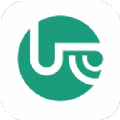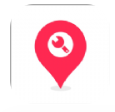win7桌面图标不显示如何解决
2025-09-05
来源:bjmtth
编辑:佚名
在使用win7系统时,桌面不显示图标是个让人头疼的问题。别着急,下面就为您介绍几种有效的解决方法。
检查图标显示设置
首先,在桌面空白处右键单击,选择“查看”。确保“显示桌面图标”选项已勾选。如果该项已经勾选,仍然看不到图标,那可能是图标被隐藏了。此时,在同一右键菜单中,取消勾选“隐藏图标和通知”,看图标是否显示。
刷新桌面
按下键盘上的“f5”键刷新桌面,这能强制系统重新加载桌面图标信息,说不定就能让图标重新显示出来。
重启资源管理器
1. 按下“ctrl + shift + esc”组合键打开任务管理器。
2. 在任务管理器中找到“进程”选项卡。
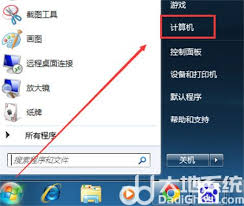
3. 找到“explorer.exe”进程,选中它后点击“结束任务”。
4. 点击任务管理器的“文件”菜单,选择“新建任务(运行)”。
5. 在弹出的对话框中输入“explorer.exe”,然后点击“确定”。这将重启资源管理器,有可能恢复桌面图标显示。
修复系统图标缓存
1. 按下“windows + r”组合键打开运行对话框,输入“cmd”并回车,打开命令提示符窗口。
2. 在命令提示符中输入“cd /d %userprofile%⁄⁄appdata⁄⁄local”并回车。
3. 接着输入“del iconcache.db /a”并回车,删除图标缓存文件。
4. 关闭命令提示符窗口,然后再次尝试刷新桌面,看图标是否显示正常。
检查显卡驱动
如果上述方法都无效,可能是显卡驱动出现问题。您可以前往电脑品牌官网,下载对应型号的最新显卡驱动进行安装,安装完成后重启电脑,查看桌面图标是否显示。
通过以上这些方法,一般都能解决win7桌面不显示图标的问题,让您的桌面恢复正常。
相关下载
小编推荐
更多++